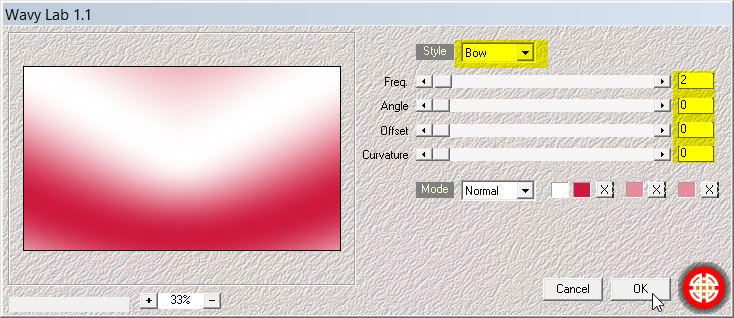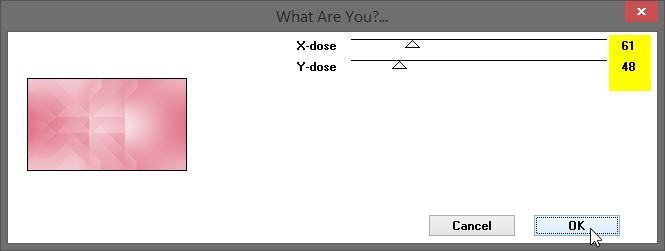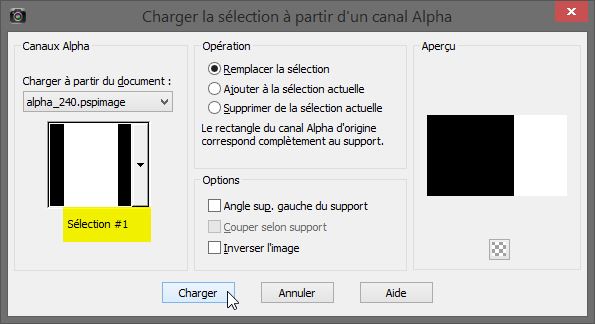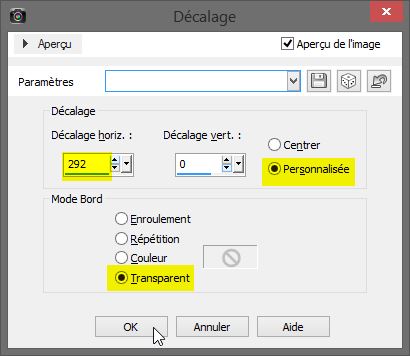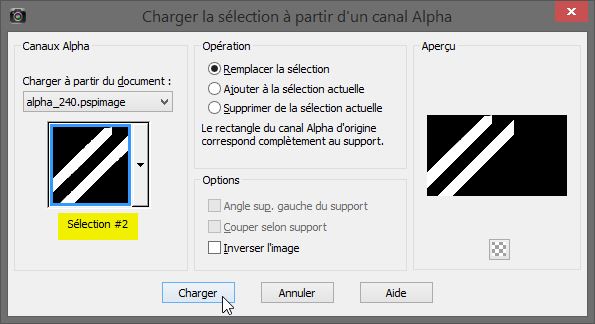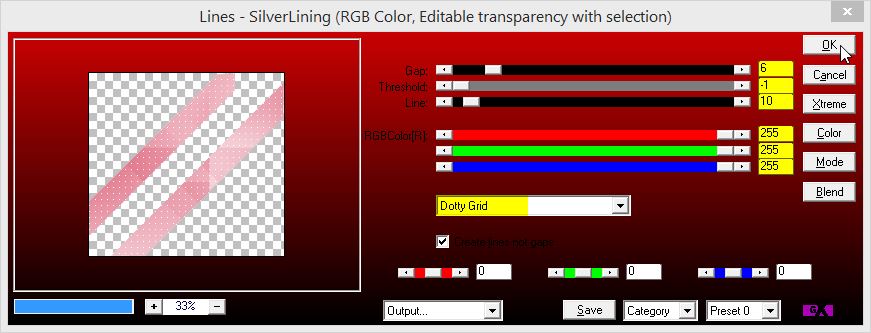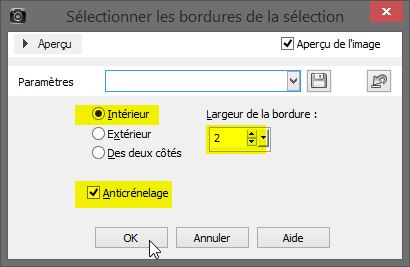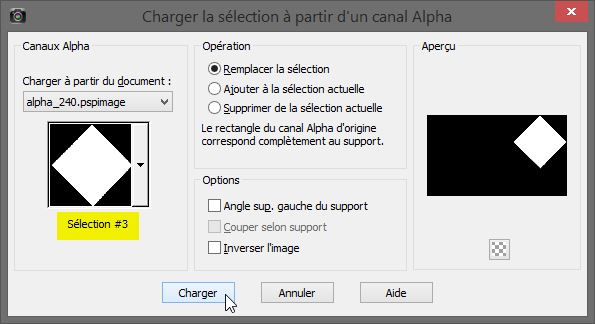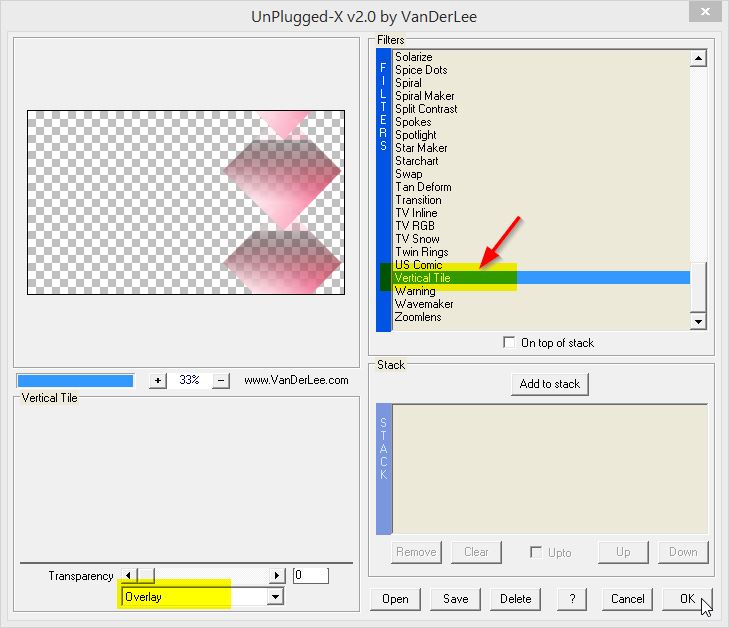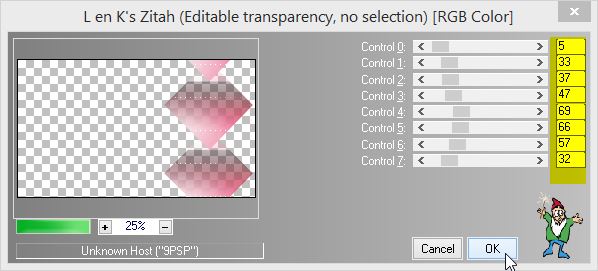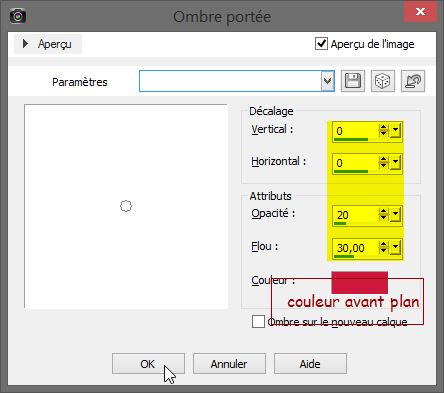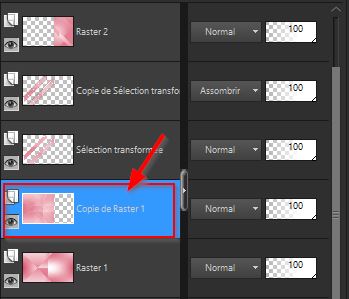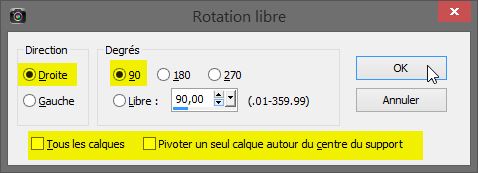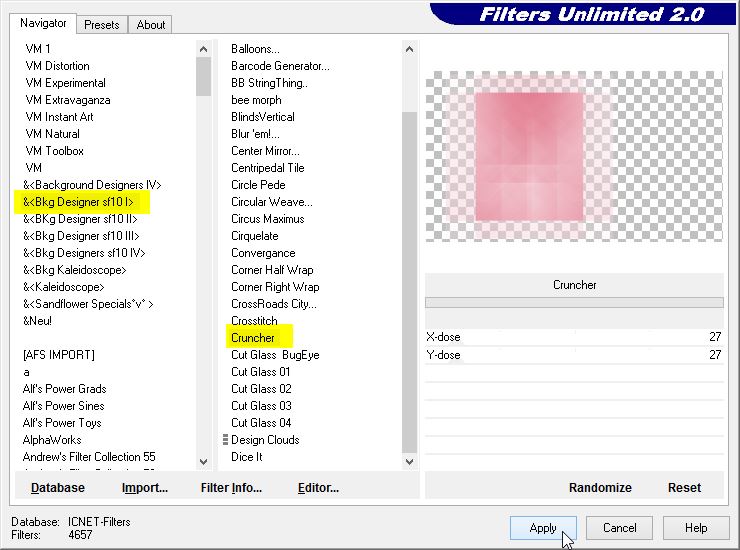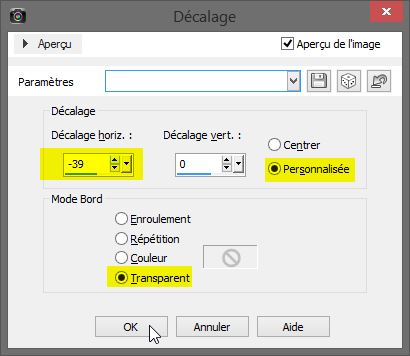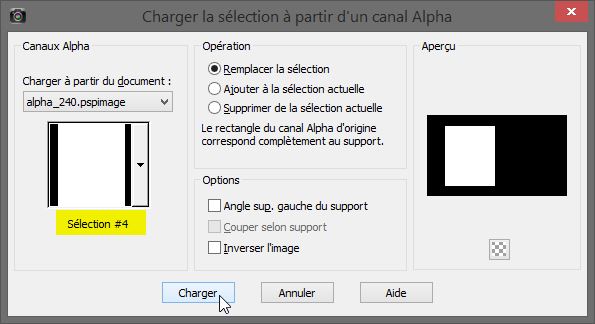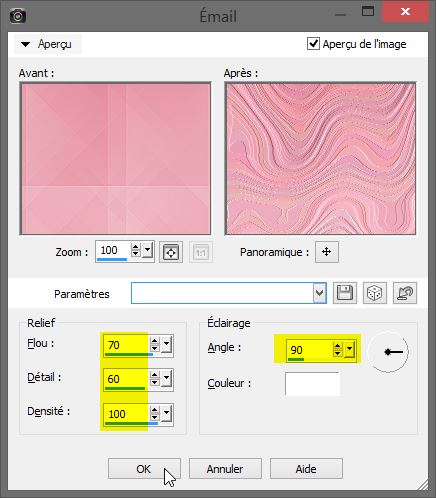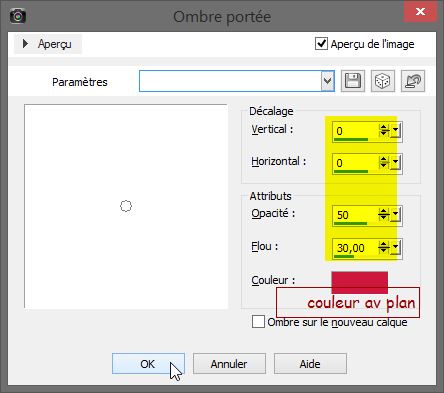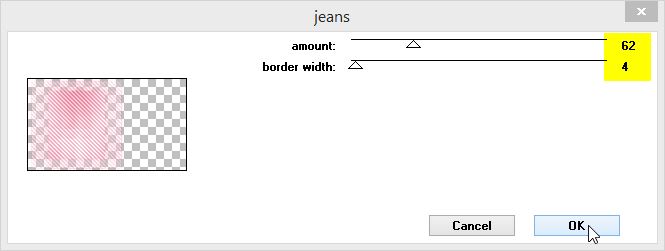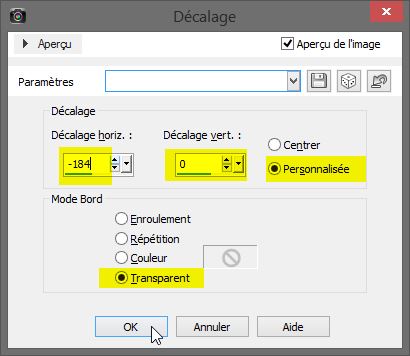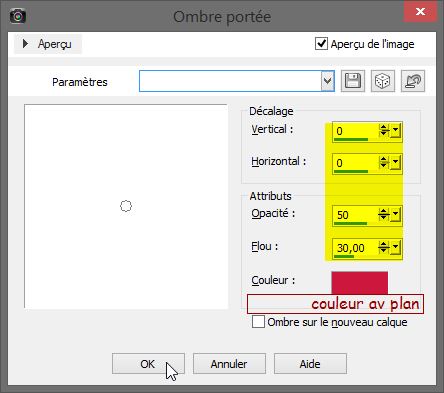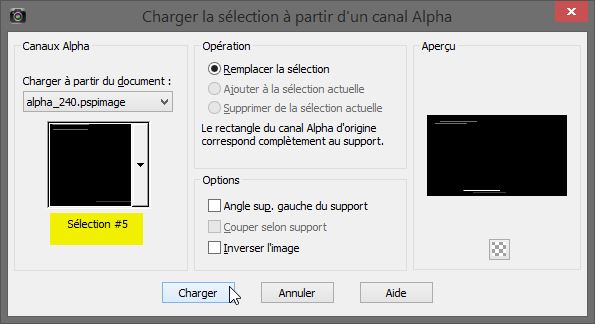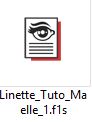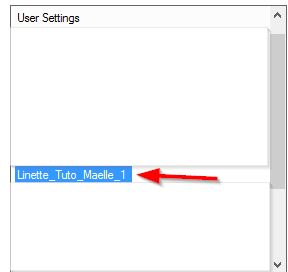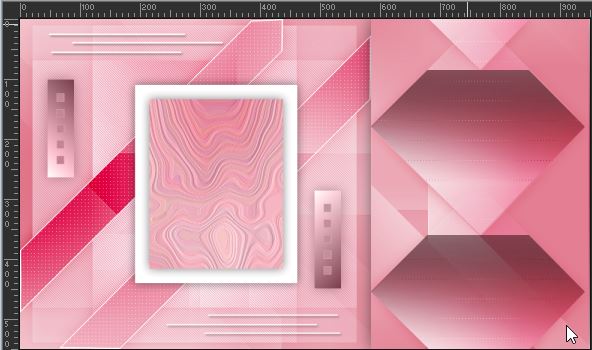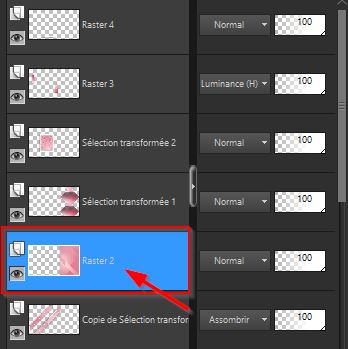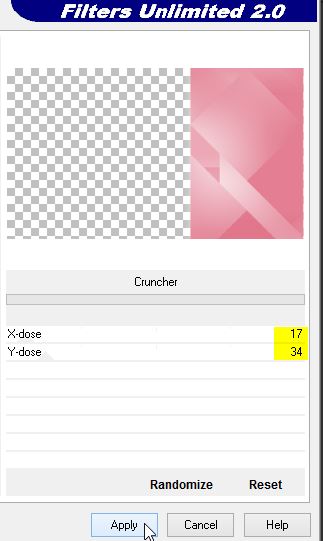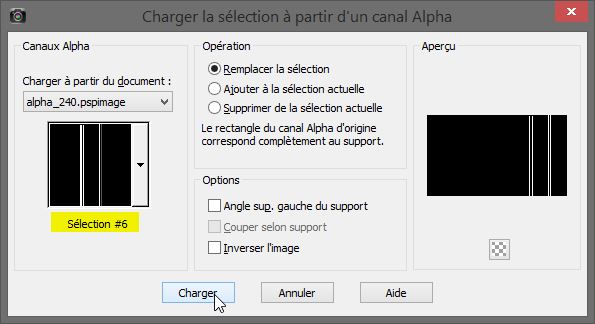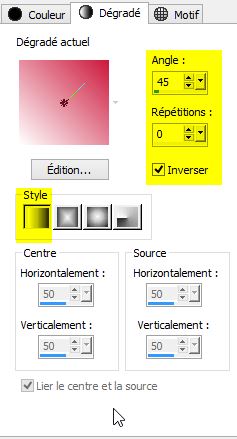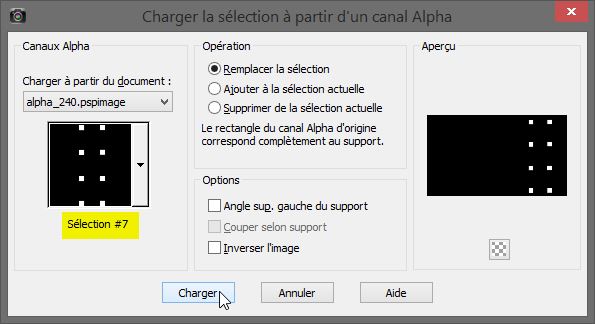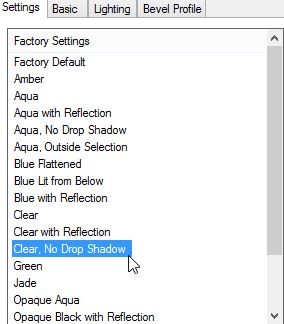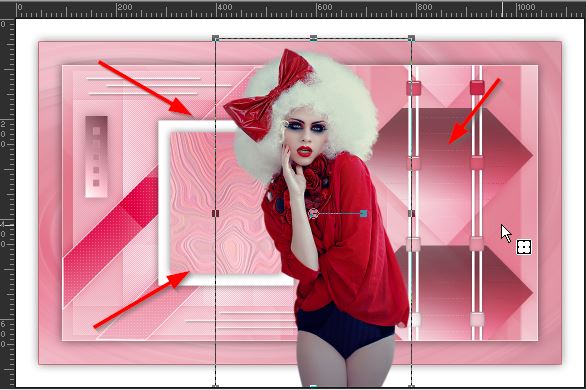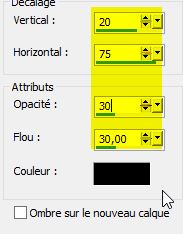|
*** Maëlle ***
Ce tutoriel a été réalisé avec Psp x6 Mais peux être fait avec d’autres versions ************** Pour proposé mes tutoriels sur votre forum ou groupe Merci de m’en faire la demande ***** Si vous publiez votre création sur un site ou blog Merci de mettre un lien vers le tutoriel Merci de votre compréhension
Les tubes que j'utilise pour mes tutoriels Ont été reçue sur des groupes des auteurs des tubes Dont J’ai l’autorisation pour les employés Ou Ont été trouvé sur le net, par mes nombreuses recherches Si un de ces tubes vous appartient, merci de me Contacter Pour que je puisse ajouter le lien vers votre site Pour installer les presets Alien skin Eyes candy Impact-Texture-Nature ect... Double ou simple clic gauche 'selon vos réglages) sur le preset Il s’installe automatiquement dans le dossier setting de Alien Skin -eyes candy impact5 ***** Pour les filtres si vous avez une Icone comme celle ci Vous devez l'importé absolument dans votre filtre Unlimited 2 Comment importer vos filtres dans Unlimited Ici ***** Comment installer les scripts Cliquez Ici Pour avoir la fonction Miroir et retourner Dans les versions Psp x4 , X5 - X6 A partir de la X7 ils sont à nouveau accessibles ***** Et les dégradés manquant (premier plan/Arrière plan Corel_06_029) depuis la version X5 Cliquez Ici *****
Couleur avant plan : #cd193c Couleur arrière plan : #ffffff 1. Ouvrir votre calque Alpha sélection dans votre psp /Maj D pour le dupliquer Ou Fenêtre /dupliquer Nous travaillons sur la copie Effet/modules externes/Medhy /Wavy Lab 1.1
Calque/dupliquer Image/ renverser Baisser l’opacité a 55 Fusionner avec le calque du dessous Effet/modules externes/Unlimited/&<Bkg Designers sf10 IV>/@BlueBerry Pie
Effet/modules externes/Toadies /What are You
Réglage/netteté/davantage de netteté 2 Calque /dupliquer Positionnez sur le haut de pile (copie raster 1) Sélection/charger à partir du canal alpha la sélection 1
Effet/modules externes/Simple Blintz –Répéter une fois Édition/couper (Important ) Édition/coller comme nouveau calque Désélectionner tout Effet /effet image/décalage
Appliquer une ombre portée de 0/0/50/40 noir 3 Placez vous sur le calque juste en dessous ( Copie de Raster 1 ) Sélection/charger à partir du canal alpha la sélection
Sélection/transformer la sélection en calque Effet/modules externes/AP Innovation 01 / Line… Silverliling
Garder la sélection active Sélection/modifier/sélectionner les bordures de la sélection Intérieur coché /largeur de la bordure de 2 pixels Anticrénelage coché
Zoomer votre travail Remplir la sélection de la couleur arrière plan #ffffff Pot de peinture configurer comme ci-dessous
Désélectionner tout Calque/dupliquer Passez ce calque en mode Assombrir Appliquer une ombre portée de 0/0/50/40 noir 4 Placez vous sur le haut de pile Sélection/charger à partir du canal alpha la sélection 3
Transformer la sélection en calque Désélectionner tout Effet/modules externes/Vanderlee/Unplugged X/Vertical Tile
Effet/modules externes /L & K /Zitah
Appliquer une ombre portée
5 Placez vous sur votre deuxième calque en partant du bas ( copie de raster 1)
Calque /dupliquer Image /rotation libre
Image/redimensionner à 80% tous les calques décochés Effet/modules externes/Unlimited/&<Bkg Designer sf10 I>/Cruncher
Réglage/netteté/netteté Effet /effet image/décalage
Passez ce calque en mode Assombrir ou autres Sélection/charger à partir du canal alpha la sélection 4
Sélection/transformer la sélection en calque Appliquer une ombre portée de 0/0/50/30 noir Effet/effet artistique/Email
Garder la sélection active Calque /nouveau calque raster Remplir de la couleur arrière plan #ffffff Sélection/ modifier /contracter de 30 Delet ou suppr au clavier – Appliquer à nouveau l’ombre portée comme ci-dessus (toujours en mémoire) Désélectionner tout Fusionner avec le calque du dessous Calque /agencer ou réorganiser/déplacer vers le haut de pile Image/redimensionner à 80% tous les calques décochés 6 Positionnez vous sur votre calque (copie(2)sur raster 1- Appliquer une ombre portée
Effet/modules externes/Penta Com/Jeans
Appliquer une ombre porte de 0/0/50 /10 noir 7 Placez vous en haut de pile Activer l’éléménet_1_maelle_linette Coloriser dans vos couleurs si vous utiliser d’autres couleurs Réglage/teinte et saturation /Coloriser Édition/copier/édition/coller comme nouveau calque Effet/effet image/décalage
Passez ce calque en mode Luminance Héritée Appliquer une ombre portée
8 Calque /nouveau calque Sélection /charger à partir du canal alpha la sélection 5
Zoomer votre travail Remplir de votre couleur arrière plan #ffffff Désélectionner tout Effet/modules externes /Eyes Candy Impact /Perspective Shadow Appliquez le preset Linette_tuto_Maelle_1
9 A ce stade dans votre palette des calques vous devez avoir ceci
Et votre tag ressemble a ceci
10 Placez vous sur votre Raster 2
Effet/modules externes/Unlimited/&<Bkg Designer sf10 I>/Cruncher
Réglage/netteté/davantage de netteté 11 Placez vous en haut de pile Calque /nouveau calque Sélection/charger à partir du canal alpha la sélection 6
Remplir de votre couleur arrière plan #ffffff Désélectionner tout ***** Calque /nouveau calque Préparé un dégradé Linéaire
Sélection/charger à partir du canal alpha la sélection 7
Versez votre dégradé dans la sélection Effet/modules externes/Eyes Candy Impact 5/Glass Clear,NO Drop Shadow
Désélectionner tout Fusionner avec le calque du dessous Appliquer une ombre portée de 0/0/20/3 couleur noir Fusionner les calques visibles 12 Image/ajouter une bordure de 1 pixel de couleur arrière plan #ffffff Édition/copier Image/Ajouter une bordure de 1 pixel de couleur avant plan #cd193c 45 pixels de couleur arrière plan Sélectionner cette bordure avec votre baguette magique Édition/coller dans la sélection Réglage/flou/flou Radial
Réglage/netteté/netteté Sélection/inverser Appliquer une ombre portée de 0/0/55/30 noir Désélectionner tout Ajouter une bordure de 1 pixel de couleur avant plan 45 pixels de couleur arrière plan Sélectionner cette bordure avec votre baguette magique Sélection/inverser Appliquer une ombre portée de 0/0/50 /30 noir Désélectionner tout 13 Activer le tube Woman _739_exclusif_Crealine Édition/copier Image/miroir Placer votre tube comme sur le modèle
Appliquer une ombre portée
14 Activer votre élément_2_maelle_linette Édition/copier – édition/coller comme nouveau calque Ne pas bouger il est à la bonne place ***** Activer votre tube texte_Maelle Édition/copier – édition/coller comme nouveau calque Placez en bas à gauche Appliquer une ombre portée de 1/2/30/5 noir 15 Ajouter un nouveau calque Apposez votre signature Image ajouter une bordure de 1 pixel couleur noir #000000 Redimensionner au besoin Enregistrer en JPG ******************* Voila c’est terminée J’espère que vous avez passé un agréable moment en réalisant ce tutoriel ©Crealine Ecrit le 04.04.2014 Un autre modèle -Tube Perso
Traduction en Néerlandais par Angela Traduit en Russe par Sabina
Pour être informer de la parution de mes nouveaux Tutoriels Inscrivez vous à la Newsletter ci dessous Je remercie Jo pour avoir testé mon tuto
Vous trouverez vos réalisations ci dessous
Tous droits réservés©crealine2014 |